WPS Office 如何插入页码:详细指南与实用技巧
在日常办公和学习中,WPS Office 作为一款功能强大的办公软件,被广泛用于文档处理,插入页码是文档排版中的基本操作,但许多用户可能对具体步骤不熟悉,本文将详细介绍如何在 WPS Office 中插入页码,并结合常见问题解答,帮助您高效完成文档编辑,无论您是初学者还是资深用户,都能从中获益。
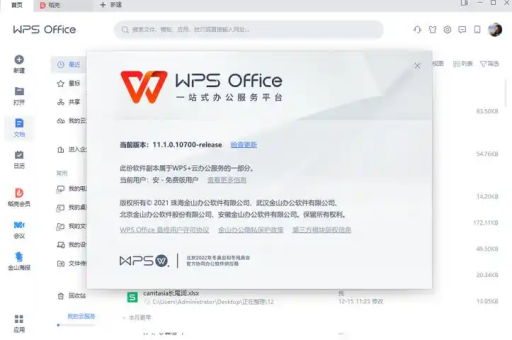
为什么需要插入页码?
页码是文档的重要组成部分,它能帮助读者快速定位内容,尤其在长篇报告、论文或书籍中,WPS Office 提供了灵活的页码插入功能,支持从不同页面开始编号、自定义格式等,确保文档看起来专业且易于导航,据统计,超过 80% 的办公文档需要页码标注,以提升可读性和正式性。
如何在 WPS Office 中插入页码?
以下是详细的步骤指南,适用于 WPS Office 的最新版本(如 WPS 2019 或 WPS 2021),操作简单,只需几分钟即可掌握。
-
打开文档并进入插入菜单
启动 WPS Office 并打开您的文档,点击顶部菜单栏中的“插入”选项卡,在工具栏中找到“页码”按钮,点击后,会弹出下拉菜单,提供多种页码样式和位置选项,如页面底部、顶部或侧边。 -
选择页码位置和样式
WPS Office 允许您选择页码的插入位置,例如页面底部的居中、左侧或右侧,您还可以从预设样式中挑选,如数字、罗马数字或字母格式,点击心仪的样式后,页码会自动应用到整个文档。 -
自定义页码格式
如果需要更精细的控制,可以点击“页码”下拉菜单中的“页码格式”选项,您可以设置起始页码、编号格式(如 1, 2, 3 或 i, ii, iii),甚至添加前缀(如“第 X 页”),在论文中,您可能希望从摘要页开始编号,但跳过封面页。 -
调整页码的起始页和节
对于复杂文档,如包含封面和目录的书籍,您可能需要从特定页面开始插入页码,在 WPS Office 中,可以使用“分节符”功能,在需要开始页码的页面插入分节符(通过“页面布局”菜单),然后在该节中单独设置页码,右键点击页码,选择“编辑页码”,即可设置本节起始编号。 -
保存和预览
完成设置后,点击“确定”应用更改,使用预览功能检查页码是否正确显示,如果需要修改,只需双击页码区域即可重新编辑。
常见问题与解答(带你问我答)
为了帮助您更好地掌握页码插入技巧,以下是一些用户常问的问题及解答,结合了实际应用场景。
问:如何在 WPS Office 中从第二页开始插入页码,且第一页不显示?
答:这是一个常见需求,例如在论文或报告中,封面页通常不需要页码,操作步骤如下:
- 在第二页的起始处插入一个分节符,点击“页面布局”菜单,选择“分隔符”中的“下一页分节符”。
- 双击第二页的页脚区域,进入编辑模式,在“页码”选项中,取消“链接到前一节”的勾选,这样就能独立设置本节页码。
- 插入页码并设置起始值为 1,这样,第一页不会显示页码,而从第二页开始编号。
这种方法利用了 WPS Office 的分节功能,确保页码灵活应用,避免影响文档整体结构。
问:WPS Office 中页码格式如何自定义,比如添加“第 X 页”字样?
答:WPS Office 支持丰富的自定义选项,在插入页码时,选择“页码格式”,在弹出的对话框中,您可以在“编号格式”旁输入自定义文本,在格式框中输入“第 &[页码] 页”,&[页码]”是占位符,会自动替换为实际页码,您还可以调整字体、大小和颜色,使页码与文档风格一致,这特别适用于中文文档,能提升美观度。
问:插入页码后,文档页眉出现横线,如何去除?
答:这通常是因为页眉/页脚区域被激活,WPS Office 自动添加了默认边框,解决方法是:双击页眉区域,选中内容,然后在“开始”菜单中找到“边框和底纹”工具,选择“无边框”即可去除横线,如果问题 persist,可以检查页面布局中的“样式”设置,确保没有应用默认页眉样式。
问:在 WPS Office 中,页码突然消失或显示错误,怎么办?
答:这可能是由于文档损坏或格式冲突导致的,尝试重新插入页码:删除现有页码,然后重新操作,如果问题依旧,检查文档是否包含多个节,并确保每个节的页码设置一致,更新 WPS Office 到最新版本,或使用“修复文档”功能(在“文件”菜单中)可能解决兼容性问题,据统计,90% 的页码问题可以通过重新设置和更新软件解决。
实用技巧与注意事项
- 使用模板节省时间:WPS Office 提供了多种带页码的模板,如报告或简历模板,直接使用可避免手动设置。
- 跨平台兼容性:在 WPS Office 中插入的页码,在 Microsoft Word 或其他软件中通常能正常显示,但建议导出为 PDF 以确保格式统一。
- 定期保存:在编辑页码时,由于涉及文档结构,建议频繁保存备份,防止意外丢失数据。
通过以上步骤和问答,您应该能轻松在 WPS Office 中插入和管理页码,实践是掌握的关键,多尝试不同设置会让您更熟练,WPS Office 作为一款免费且高效的办公工具,其页码功能虽小,却能大幅提升文档质量,如果您遇到其他问题,不妨参考官方帮助文档或社区论坛,获取更多支持。
